Unikey bị lỗi: Nguyên nhân và 11 cách khắc phục nhanh
Unikey bị lỗi: Nguyên nhân và 11 cách khắc phục nhanh
Bạn đang gặp phải tình trạng Unikey bị lỗi không gõ được dấu, lỗi nhảy chữ. Đừng lo lắng, bài viết sau của Điện Thoại Vui sẽ hướng dẫn bạn cách sửa lỗi Unikey nhanh chóng, chi tiết, giúp bạn khắc phục triệt để vấn đề và gõ tiếng Việt mượt mà trở lại bạn nhé!
Unikey bị lỗi là tình trạng gì?
Unikey bị lỗi có thể hiểu đơn giản là việc phần mềm gõ tiếng Việt Unikey gặp sự cố. Lỗi Unikey khiến người dùng không thể nhập đúng dấu, chữ cái. Lỗi này có thể do cài đặt sai phiên bản, xung đột với phần mềm khác hoặc thiết lập chưa đúng.

Lỗi Unikey khiến bạn không thể gõ được tiếng Việt, không hiển thị icon trên taskbar. Ngoài ra còn có thể bị crash khi sử dụng. Để khắc phục, bạn cần kiểm tra lại cài đặt, cập nhật Unikey lên phiên bản mới nhất. Luôn luôn chạy Unikey với quyền Administrator.
Lỗi Unikey có thể gây ra nhiều bất tiện trong quá trình làm việc. Đặc biệt với người thường xuyên nhập văn bản, soạn thảo tài liệu, trò chuyện trực tuyến.
Khi không thể gõ tiếng Việt đúng cách, người dùng thường gặp một số khó khăn nhất định. Chẳng hạn như phải mất thời gian sửa lỗi, nhập lại nội dung...Vậy làm thế nào để nhận biết lỗi này trên thiết bị?
Unikey bị lỗi có những dấu hiệu nhận biết nào?
Lỗi Unikey rất dễ nhận biết. Nếu Unikey hoạt động không bình thường, bạn hãy thử kiểm tra các dấu hiệu sau đây:
- Không thể gõ được tiếng Việt có dấu hoặc bị lỗi chữ. Chẳng hạn như dđ, aâ, eê, oô,...
- Nhập sai ký tự, dấu câu không đặt đúng vị trí.
- Biểu tượng Unikey không hiển thị trên thanh taskbar.
- Phần mềm tự động thoát hoặc bị treo khi đang sử dụng.
- Chức năng chuyển bộ mã không hoạt động, dữ liệu bị lỗi.
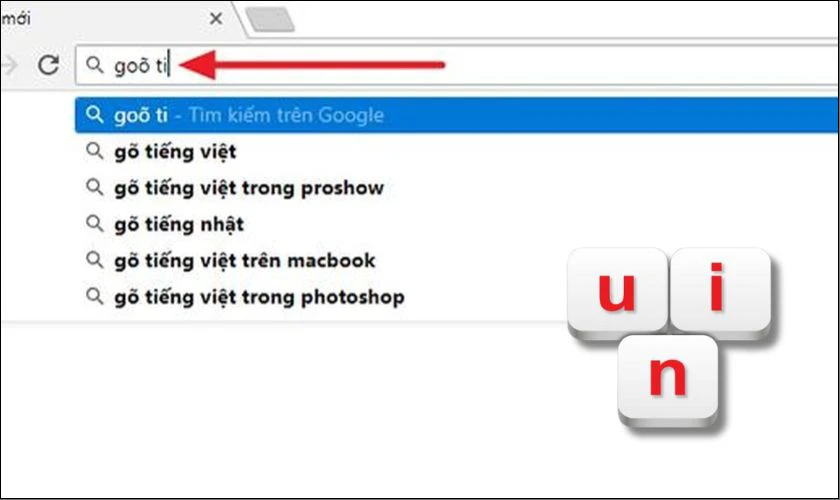
Khi gặp phải các lỗi trên, bạn nên kiểm tra lại cài đặt Unikey. Từ đó xác định đúng lỗi và tìm cách cách khắc phục kịp thời.
Unikey bị lỗi nguyên nhân do đâu?
Unikey bị lỗi có thể do nhiều nguyên nhân khác nhau, ảnh hưởng đến việc gõ tiếng Việt. Sau đây là một số nguyên nhân dễ nhận thấy:
- Cài đặt sai phiên bản: Dùng bản Unikey không phù hợp với hệ điều hành trên thiết bị.
- Chế độ gõ sai: Chưa chuyển chế độ gõ từ tiếng Anh (E - màu xanh) sang tiếng Việt (V - màu đỏ).
- Xung đột phần mềm: Bạn vô tình cài đặt nhiều bộ gõ tiếng Việt cùng lúc.
- Sai cấu hình kiểu gõ: Để chế độ gõ hoặc bảng mã không đúng với hệ điều hành.
- Chưa kích hoạt gõ tiếng Việt: Unikey chưa được bật hoặc chưa thiết lập đúng.
- Tính năng kiểm tra chính tả bật: Gây lỗi khi nhập văn bản.
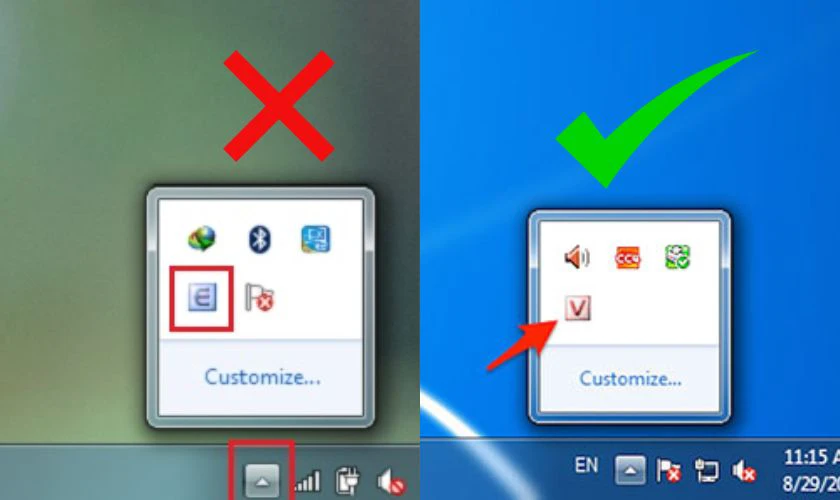
Khi Unikey gặp lỗi, bạn cần xác định rõ nguyên nhân cốt lõi. Chẳng hạn như do cài đặt sai phiên bản, xung đột phần mềm, thiết lập chưa đúng,.. Từ đó có thể khắc phục nhanh chóng vấn đề.
Cách sửa lỗi Unikey bị gõ thành dđ, aâ, eê, oô
Lỗi Unikey bị gõ thành các ký tự dđ, aâ, eê, oô thường do sai kiểu gõ hoặc bảng mã. Bạn có thể nhanh chóng khắc phục bằng cách đơn giản sau:
Bước 1: Nhấn phải chuột vào biểu tượng Unikey trên thanh Taskbar.

Bước 2: Click vào mũi tên để chọn Bảng mã Unicode và Kiểu gõ Telex.
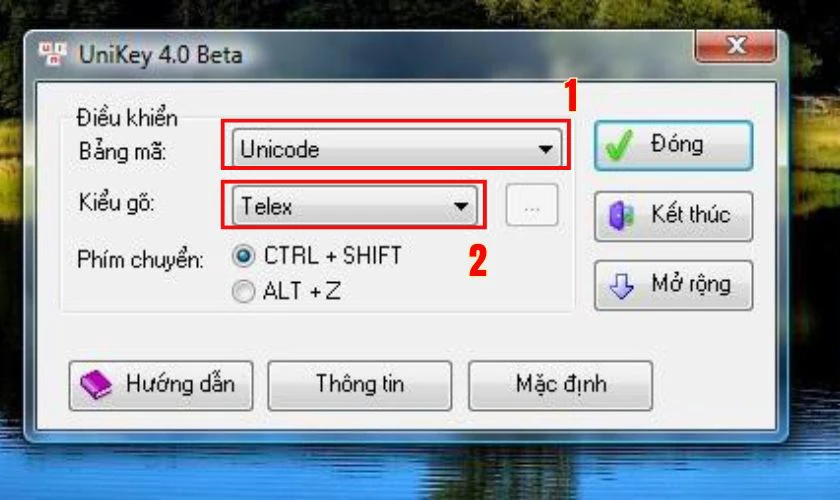
Bước 3: Nếu vẫn lỗi, mở Tùy chọn nâng cao/mở rộng, bỏ tích Tự động sửa phím với từ sai.
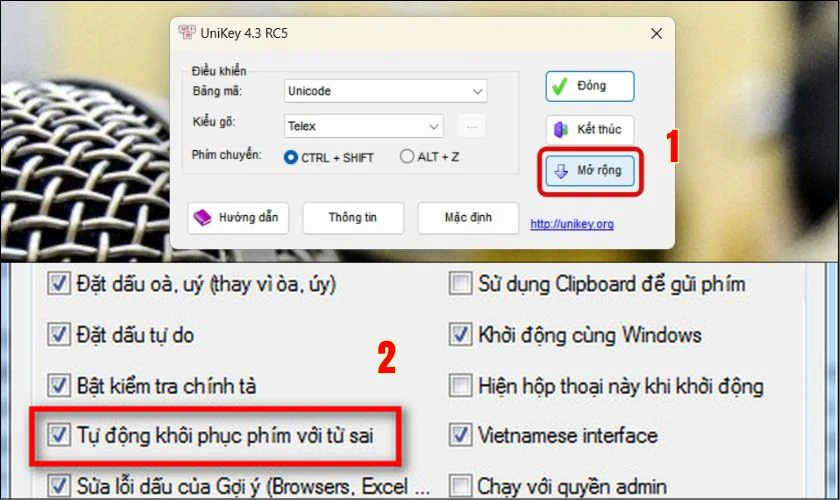
Sau khi thực hiện đúng cách sửa lỗi unikey bị gõ thành dđ, aâ, eê, oô, công cụ này sẽ hoạt động ổn định trở lại. Bạn có thể gõ tiếng Việt một cách trơn tru, không còn gặp lỗi lặp chữ, nhập sai ký tự.
>>>Xem thêm: Hướng dẫn cài Win 7 bằng USB, đĩa DVD từ file ổ cứng ISO chuẩn và chính xác nhất tại nhà.
Cách sửa Unikey gõ tiếng Việt bị lỗi do chọn sai chế độ gõ
Nếu Unikey gõ tiếng Việt bị lỗi, có thể bạn đang bật sai chế độ gõ. Để khắc phục tình trạng này, hãy thực hiện nhanh các bước sau:
Bước 1: Ấn vào biểu tượng Unikey trên thanh Taskbar.
Bước 2: Nếu thấy chữ E màu xanh, nghĩa là đang ở chế độ gõ tiếng Anh.
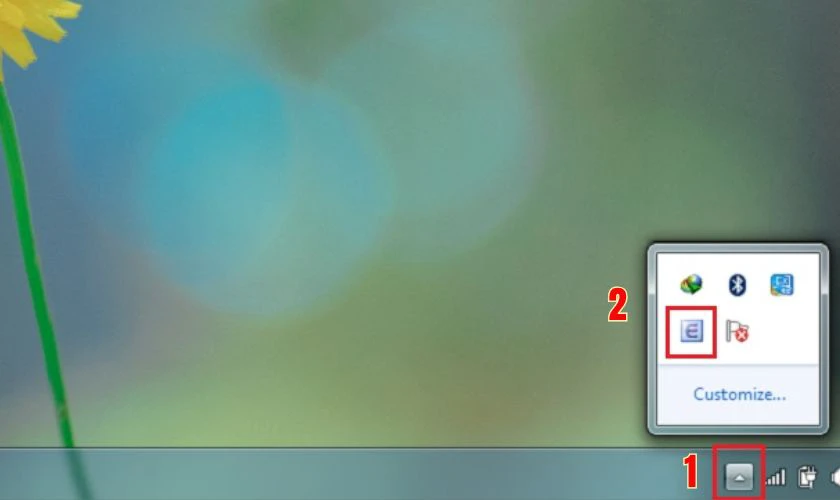
Bước 3: Nhấn chuột vào biểu tượng Unikey để chuyển sang chữ V màu đỏ. Hoặc sử dụng tổ hợp phím Ctrl + Shift để đổi nhanh chế độ gõ.
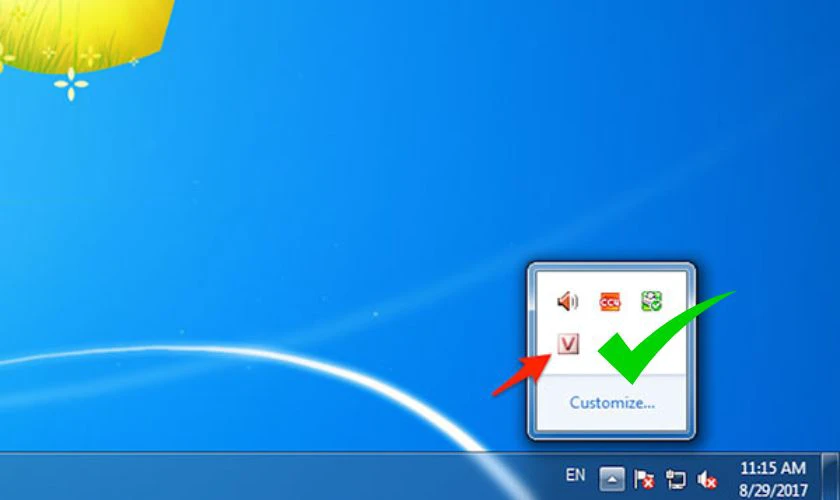
Sau khi chuyển đúng chế độ gõ, bạn sẽ có thể nhập tiếng Việt một cách bình thường trở lại. Hoàn toàn yên tâm không gặp phải tình trạng lỗi ký tự, sai dấu hay lặp chữ.
Cách sửa Unikey bị lỗi không gõ được tiếng Việt do xung đột bộ gõ
Unikey bị lỗi do xung đột với các bộ gõ khác. Để khắc phục, bạn chỉ cần:
Bước 1: Mở Control Panel và chọn Program.
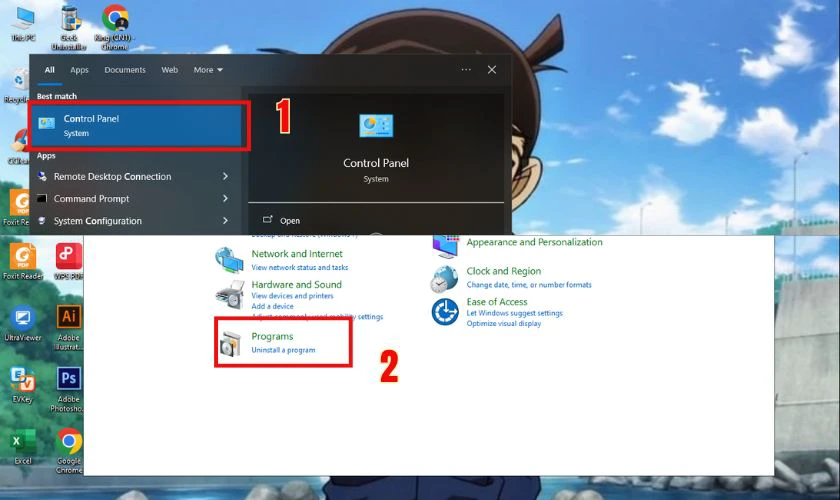
Bước 2: Sau đó truy cập vào mục Programs and Features. Kiểm tra xem máy tính có cài đặt bất kỳ bộ gõ tiếng Việt nào khác không. Chẳng hạn như Vietkey, EVKEY,...
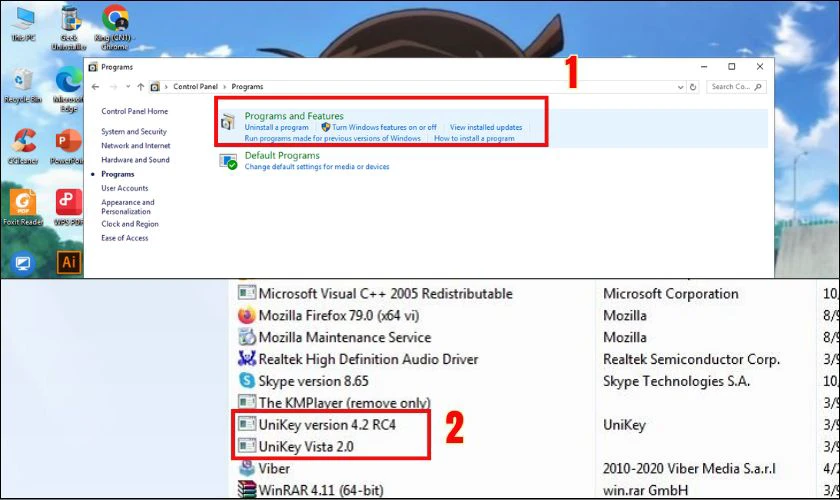
Bước 3: Nếu có, hãy tiến hành gỡ bỏ các bộ gõ khác, chỉ giữ lại Unikey.
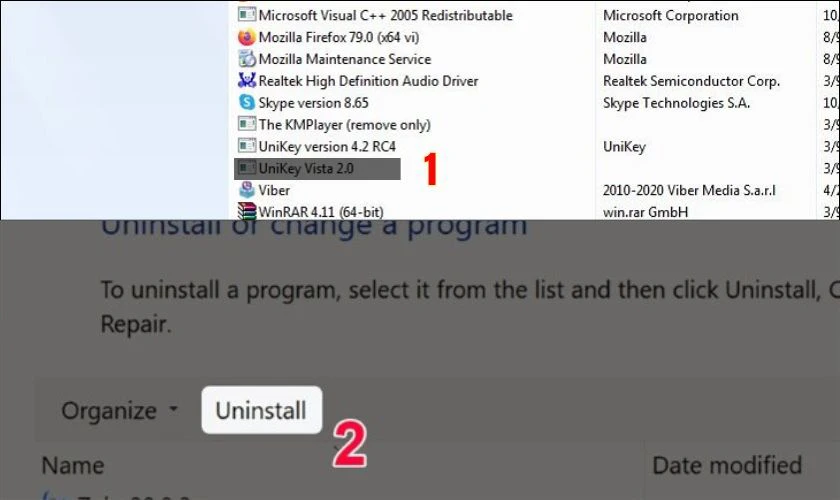
Bước 4: Sau đó thử khởi động lại máy, kiểm tra xem Unikey đã hoạt động bình thường chưa.
Sau khi hoàn tất, Unikey sẽ không còn bị xung đột và có thể gõ tiếng Việt bình thường.
Cách sửa Unikey bị lỗi do chọn sai kiểu gõ, bảng mã
Nếu Unikey bị lỗi dấu do chọn sai kiểu gõ hoặc bảng mã, bạn có thể khắc phục nhanh chóng bằng các bước sau:
Bước 1: Nhấn chuột phải vào biểu tượng Unikey trên thanh Taskbar và chọn Mở bảng điều khiển.
Bước 2: Tại mục Bảng mã, chọn Unicode (chuẩn phổ biến nhất).
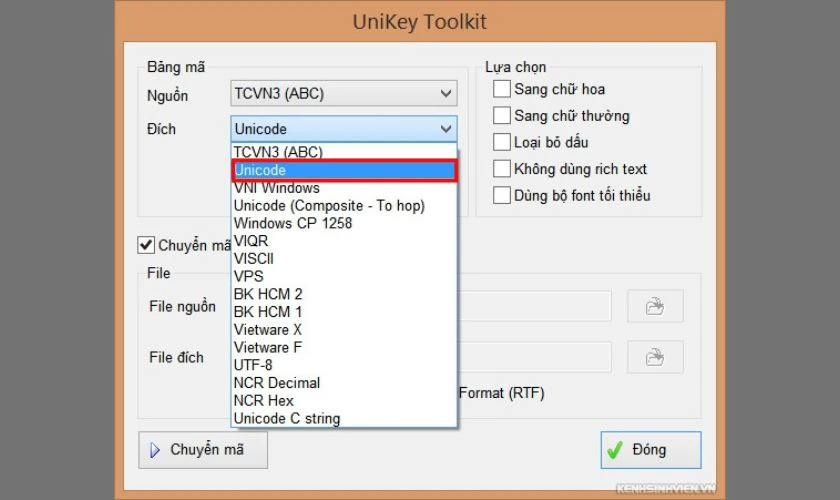
Bước 3: Ở phần Kiểu gõ, chọn Telex nếu bạn gõ dấu bằng chữ hoặc VNI nếu gõ dấu bằng số.
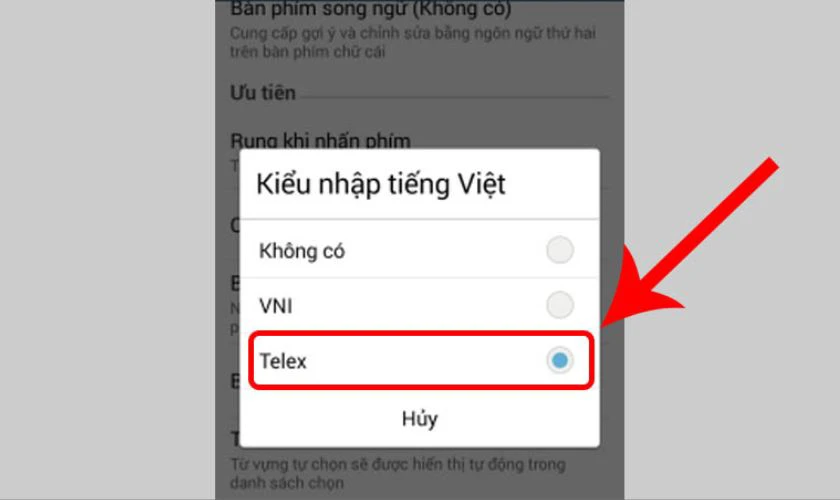
Bước 4: Nhấn Đóng, sau đó thử gõ lại để kiểm tra.
Sau khi thiết lập đúng, Unikey sẽ hoạt động ổn định và gõ tiếng Việt bình thường.
Cách sửa lỗi Unikey do chế độ kiểm tra chính tả và gõ tắt
Nếu Unikey bị lỗi do chế độ kiểm tra chính tả và gõ tắt. Bạn có thể khắc phục bằng cách tắt các tính năng này. Hãy làm theo các bước sau:
Bước 1: Nhấn chuột phải vào biểu tượng Unikey trên thanh Taskbar, chọn vào mục Bảng điều khiển.
Bước 2: Nhấn vào nút Mở rộng để hiển thị thêm tùy chọn.
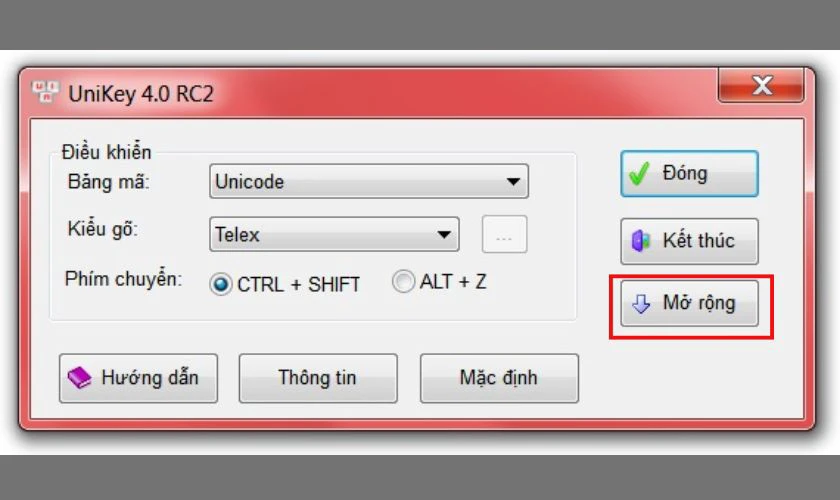
Bước 3: Bỏ chọn Bật kiểm tra chính tả và Tự động khôi phục phím với từ sai.
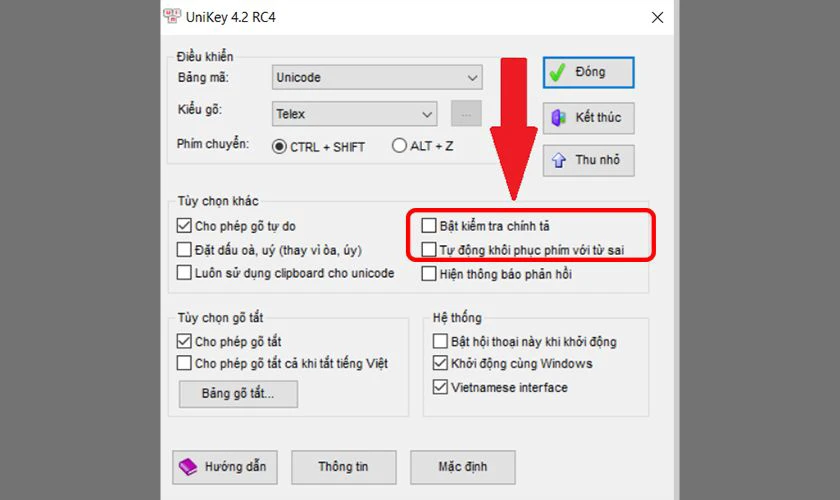
Bước 4: Nhấn Đóng và thử gõ lại để kiểm tra.
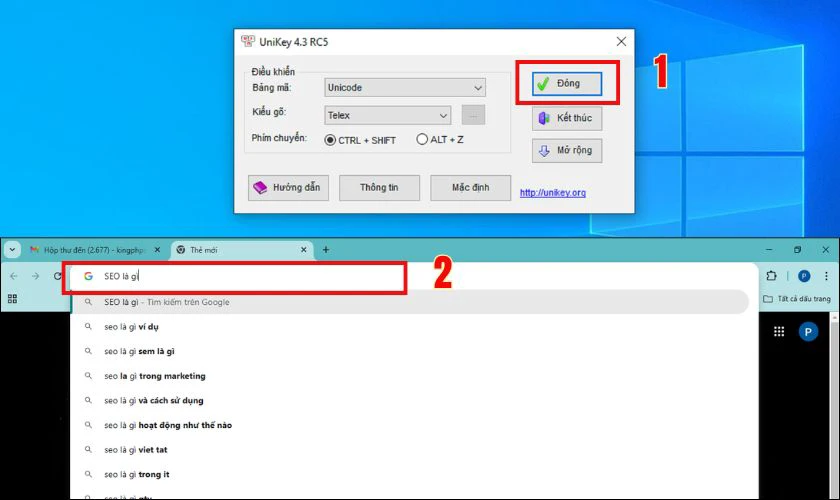
Sau khi tắt hai tính năng này, Unikey sẽ hoạt động ổn định và không còn lỗi gõ tiếng Việt.
Cách sửa lỗi Unikey do chế độ Autocorrect misspelled words
Nếu Unikey bị lỗi do chế độ Autocorrect misspelled words. Windows có thể tự động sửa từ khi bạn nhập, gây ảnh hưởng đến việc gõ tiếng Việt. Để khắc phục lỗi này, bạn nên:
Bước 1: Nhấn Start, nhập Autocorrect misspelled words vào ô tìm kiếm và mở cài đặt này.
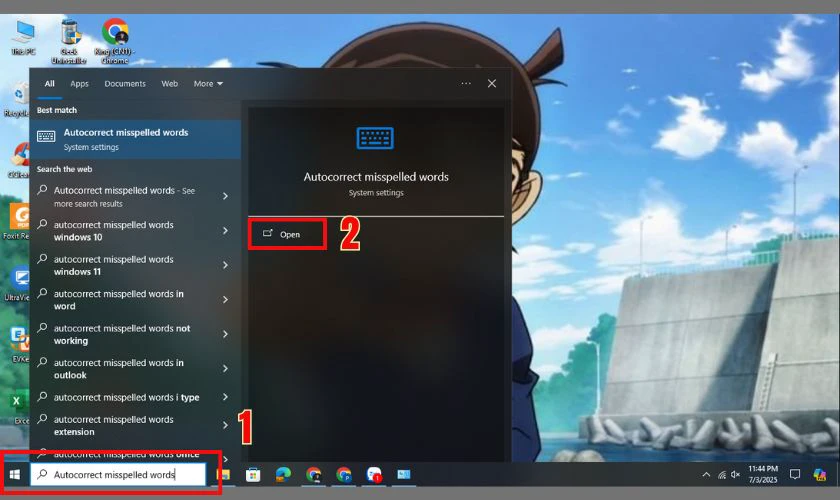
Bước 2: Tìm tùy chọn Autocorrect misspelled words.
Bước 3: Chuyển trạng thái từ On sang Off để tắt tính năng tự động sửa lỗi.
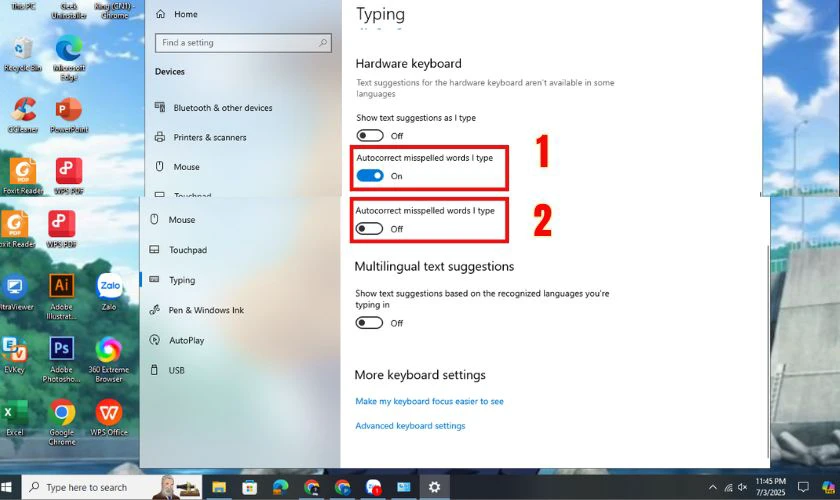
Sau khi tắt chế độ này, Unikey sẽ hoạt động bình thường mà không bị sửa từ ngoài ý muốn.
Cách sửa Unikey bị lỗi do phiên bản cài đặt không phù hợp
Nếu Unikey bị lỗi do phiên bản cài đặt không phù hợp. Điều này có thể do phần mềm không tương thích với hệ điều hành Windows của bạn. Lúc này bạn chỉ cần:
Bước 1: Xác định phiên bản Windows bằng cách nhấn Windows + R, nhập winver, rồi nhấn phím Enter.
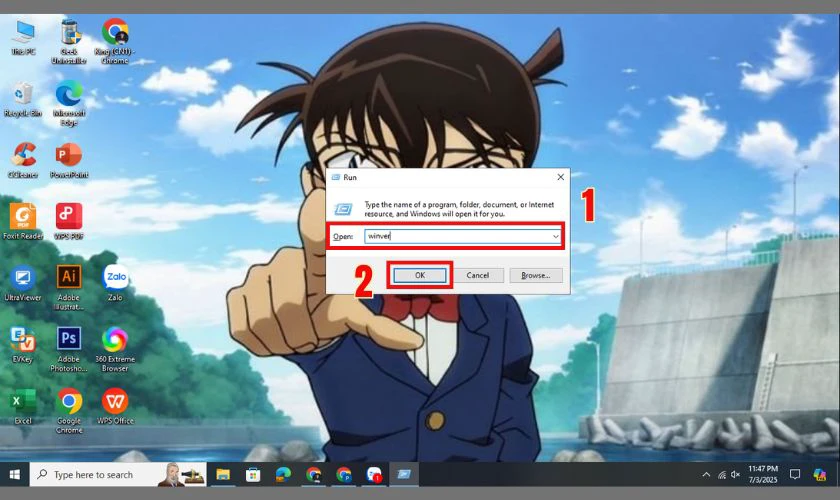
Bước 2: Nếu Unikey không phù hợp, hãy gỡ cài đặt bằng cách vào Control Panel và truy cập Programs and Features.
Bước 3: Tiến hành xóa đi bản Unikey không tương thích và cài đặt lại bản phù hợp.
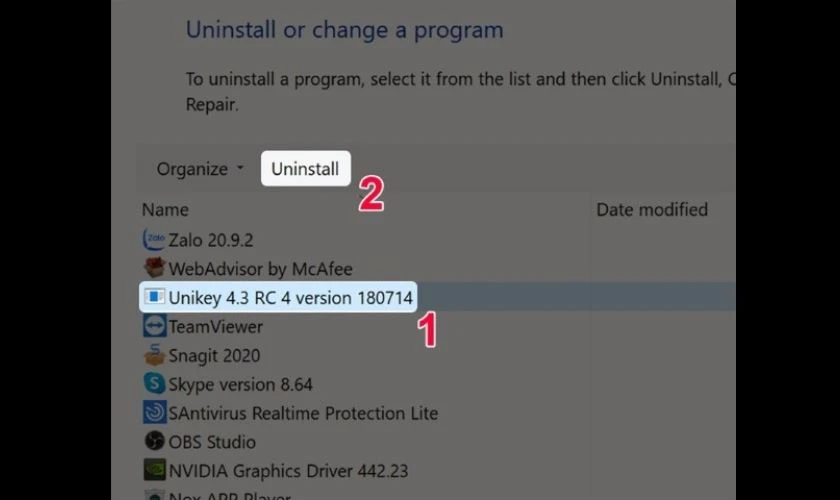
Lưu ý: Dưới đây là tổng hợp những phiên bản Unikey tương ứng với nhiều hệ điều hành phổ biến hiện nay, bạn có thể tham khảo:
- Windows 7: Tương thích với Unikey 4.0.
- Windows XP: Tương thích với Unikey 3.6 hoặc 2.0.
- Windows Vista: Tương thích với Unikey Vista.
- Windows 8/8.1, Windows 10: Tương thích với Unikey 4.2 RC1 (32bit hoặc 64bit tùy theo hệ thống).

Sau khi chọn đúng phiên bản, Unikey sẽ chạy ổn định và hỗ trợ gõ tiếng Việt mượt mà.
Xem Thêm lỗi err_connection_refused trên điện thoại: Nguyên nhân và cách khắc phục
Mẹo hạn chế tình trạng Unikey bị lỗi hiệu quả nhất 2025
Để hạn chế tình trạng Unikey bị lỗi hiệu quả nhất, bạn có thể áp dụng các mẹo đơn giản sau:
- Cài đặt đúng phiên bản Unikey: Chọn phiên bản phù hợp với hệ điều hành Windows đang sử dụng.
- Chỉ sử dụng một bộ gõ tiếng Việt: Tránh xung đột giữa Unikey và các phần mềm gõ tiếng Việt khác như Vietkey.
- Thiết lập đúng bảng mã và kiểu gõ: Chọn Unicode và Telex để đảm bảo gõ tiếng Việt chính xác.
- Tắt các tính năng kiểm tra chính tả và gõ tắt: Giúp tránh lỗi nhập sai từ ngoài ý muốn.
- Cập nhật Unikey mới nhất: Sử dụng phiên bản mới để tránh lỗi tương thích với Windows.

Thực hiện các mẹo trên sẽ giúp Unikey hoạt động ổn định và hạn chế lỗi trong quá trình sử dụng.
Lưu ý trong cách sửa lỗi Unikey
Khi sửa lỗi Unikey, bạn cần lưu ý một số điểm quan trọng để đảm bảo phần mềm hoạt động ổn định:
- Xác định đúng nguyên nhân lỗi: Kiểm tra xem lỗi do sai kiểu gõ, bảng mã, xung đột phần mềm hay phiên bản không phù hợp.
- Chọn phiên bản Unikey tương thích: Cài đúng bản Unikey theo hệ điều hành Windows 32bit hoặc 64bit.
- Tránh chạy nhiều bộ gõ cùng lúc: Gỡ bỏ các phần mềm gõ tiếng Việt khác để tránh xung đột.
- Kiểm tra chế độ gõ: Đảm bảo Unikey đang ở chế độ gõ tiếng Việt (chữ V màu đỏ, không phải chữ E màu xanh).
- Tắt tính năng kiểm tra chính tả và gõ tắt: Hạn chế lỗi tự động sửa chữ ngoài ý muốn.
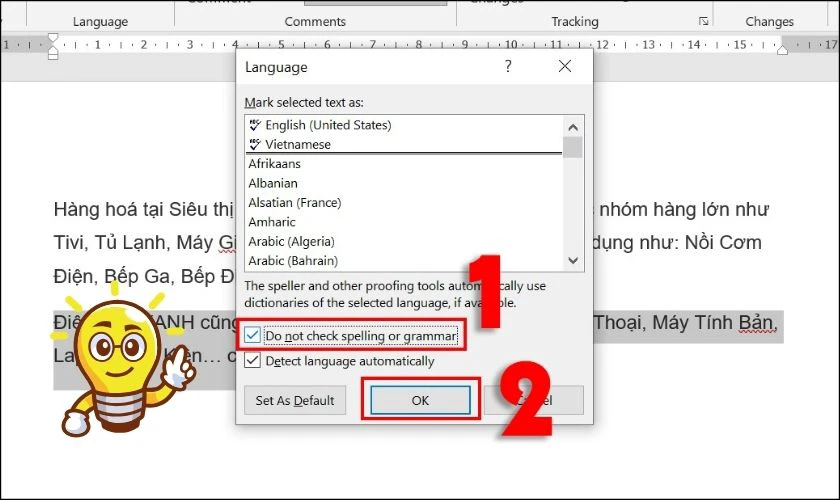
Làm đúng các bước trên sẽ giúp bạn khắc phục lỗi Unikey nhanh chóng và hiệu quả.
Câu hỏi thường gặp về Unikey bị lỗi
Unikey có thể gặp một số lỗi khiến phần mềm không hoạt động đúng cách. Dưới đây là giải đáp một số thắc mắc thường gặp, giúp bạn khắc phục lỗi nhanh chóng.
Unikey báo lỗi “Cannot open clipboard” nghĩa là gì?
Lỗi Cannot open clipboard xảy ra khi Unikey xung đột với một phần mềm khác. Cả hai cùng đang sử dụng clipboard. Điều này khiến Unikey không thể sao chép hoặc xử lý dữ liệu như bình thường.
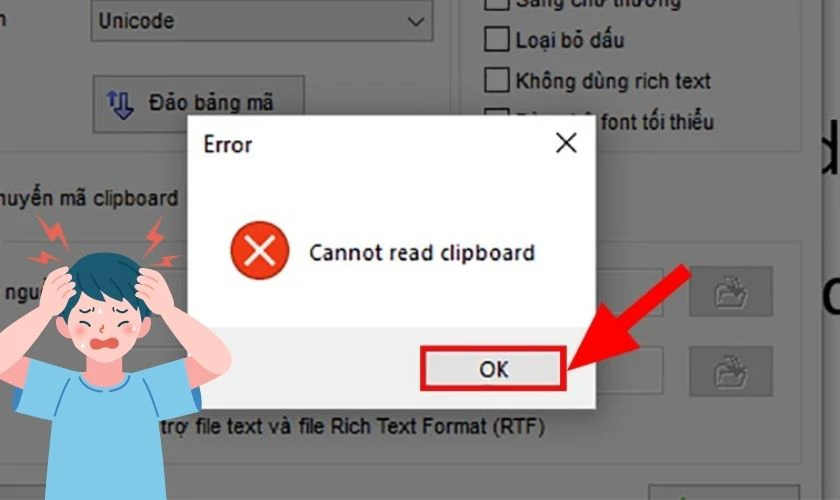
Để khắc phục, bạn chỉ cần thử đóng các ứng dụng khác đang mở, khởi động lại Unikey. Ngoài ra bạn cũng nên kiểm tra xem có phần mềm nào đang chiếm dụng clipboard không.
Làm sao để khôi phục cài đặt gốc của Unikey?
Nếu Unikey gặp lỗi và bạn muốn đưa phần mềm về trạng thái mặc định. Hãy xóa phiên bản hiện tại và cài đặt lại từ đầu. Bạn chỉ cần gỡ bỏ Unikey khỏi máy tính cá nhân. Sau đó tải xuống phiên bản mới nhất tương thích với hệ điều hành của mình.
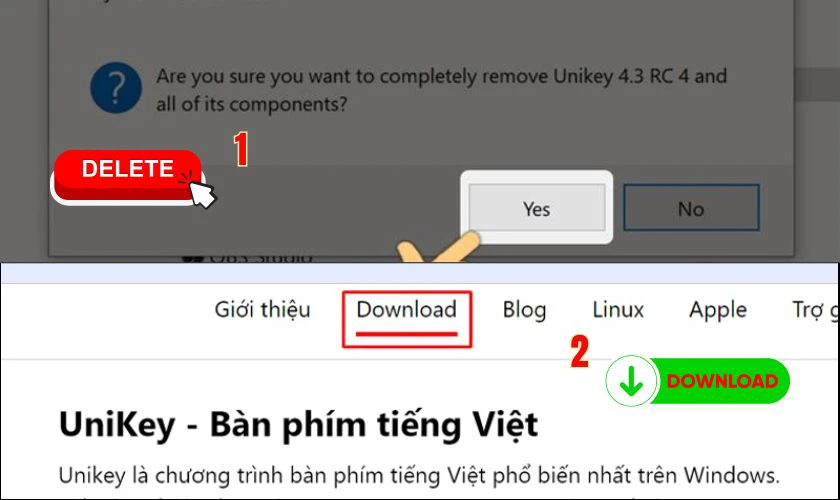
Cách này giúp loại bỏ các thiết lập sai và khôi phục hoạt động bình thường của Unikey.
Unikey tự thoát hoặc không hoạt động, xử lý thế nào?
Nếu Unikey tự thoát hoặc không hoạt động. Nguyên nhân có thể do xung đột phần mềm, lỗi phiên bản hoặc hệ thống chặn ứng dụng. Bạn hãy thử một trong những cách sau đây:
- Kiểm tra xem máy có đang chạy phần mềm gõ tiếng Việt khác không.
- Tiến hành cập nhật phiên bản Unikey mới nhất để tránh lỗi tương thích.
- Chạy Unikey dưới quyền Admin (Run as Administrator).
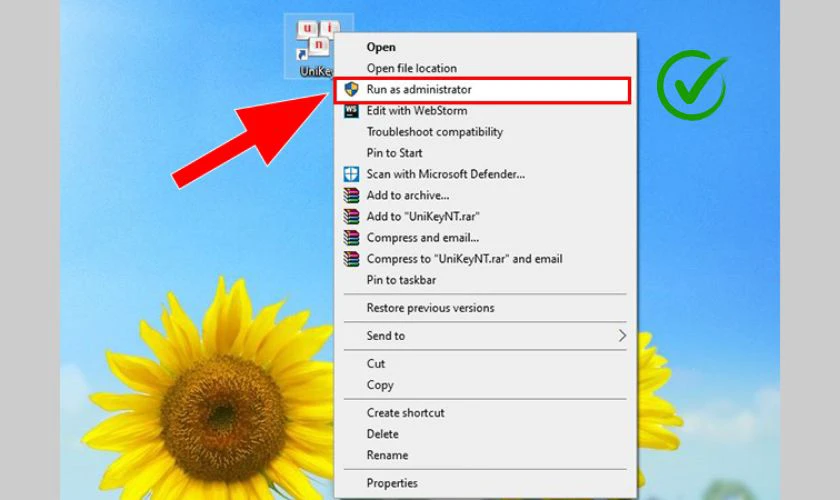
Nếu đã thử các cách trên nhưng Unikey vẫn gặp lỗi. Bạn có thể cân nhắc sử dụng bộ gõ tiếng Việt khác như EVKey để thay thế.
Kết luận
Tổng hợp cách khắc phục Unikey bị lỗi nhanh chóng tại chuyên mục thủ thuật laptop vừa được Điện Thoại Vui chia sẻ. Nếu bài viết hữu ích đối với bạn, đừng quên chia sẻ đến người thân, bạn bè để cùng giải quyết vấn đề này nhé!
Bạn đang đọc bài viết Unikey bị lỗi: Nguyên nhân và 11 cách khắc phục nhanh tại chuyên mục Lỗi thường gặp trên website Điện Thoại Vui.

Tôi là Trần My Ly, một người có niềm đam mê mãnh liệt với công nghệ và 7 năm kinh nghiệm trong lĩnh vực viết lách. Công nghệ không chỉ là sở thích mà còn là nguồn cảm hứng vô tận, thúc đẩy tôi khám phá và chia sẻ những kiến thức, xu hướng mới nhất. Tôi hi vọng rằng qua những bài viết của mình sẽ truyền cho bạn những góc nhìn sâu sắc về thế giới công nghệ đa dạng và phong phú. Cùng tôi khám phá những điều thú vị qua từng con chữ nhé!

